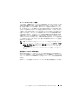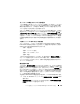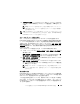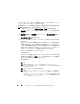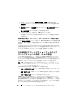Users Guide
104 システム監視を行うための Dell OpenManage IT Assistant の設定
2
デバイス検出の開始
から
IT Assistant
が検出を実行する時間を選択します。
トムは毎日検出を実行するので、
毎週
を選択し、毎日午前
2
時を開始時間
として
指定します。この時間はネットワークトラフィックが最も少ないと
きです。
3
検出速度
で、トムはスライドバーを使って検出に割り当てるネットワーク
帯域幅とシステムリソース量を示します。
トムは検出速度を
速い
(右端)に設定します。トムは
IT Assistant
を使っ
て、迅速に管理するすべてのシステムを検出し、データベースに配置しま
す。次に行う検出において、ネットワークで他のタスクを実行しようとして
いる間に、この設定によってネットワークパフォーマンスが大幅に低下して
いる場合は、
検出速度
を変更してネットワークリソースの消費量を下げる
ことができます。
4
検出
からすべてのデバイスまたは計装されたデバイスのみを検出するかど
うかを選択します。
5
トムは
名前解決
から
DNS
名前解決
または
計装名前解決
を選択し、
OK
をクリックします。
ドメイン名システム(
DNS
)の名前解決では、ホスト名とシステムの
IP
ア
ドレスが照合されます。計装名解決は、その名前に合った管理下システムの
エージェント計装を検索します。計装の名前解決の設定方法の詳細に関して
は、デバイスまたはシステムのマニュアルを参照してください。
メモ:
クラスタを管理している場合は、計装名の解決を使って個々に独立し
たノード(システム)を識別する必要があります。そうでない場合は、
DNS
名の解決を使用することをお勧めします。
インベントリ設定の指定
次に、トムはインベントリ設定を入力します。
IT Assistant
はソフトウェアと
ファームウェアバージョンについてのインベントリ情報だけでなく、メモリ、
プロセッサ、電源装置、
PCI
カードと埋め込みデバイスおよびストレージにつ
いてのデバイス関連情報も収集します。この情報は
IT Assistant
データベース
に保存され、カスタマイズレポートの生成に使用できます。
インベントリの設定を行うには、トムは次の手順を実行します。
1
トムは、メニューバーから
検出および監視
インベントリ設定
選択します。
インベントリポーリング設定
ダイアログボックスが表示されます。
イン
ベントリを有効にする
がデフォルトで選択されています。
2
インベントリの開始
のダイアログボックスから、
IT Assistant
がインベン
トリを実行する時間を選択します。
トムはインベントリを毎週土曜日の午前
3
時に実行するよう設定します。